كيفية استخدام أوامر FINDSTR و Select-String في Windows 11/10
هل سمعت من قبل عن FINDSTR و Select-String ؟ Select-String هو أمر cmdlet يُستخدم للبحث عن النص والأنماط في سلاسل الإدخال والملفات. إنه مشابه لـ grep على Linux و FINDSTR على Windows . في هذا الدليل ، نرى ماذا وكيف نستخدم أوامر FINDSTR و Select-String في Windows 11/10.
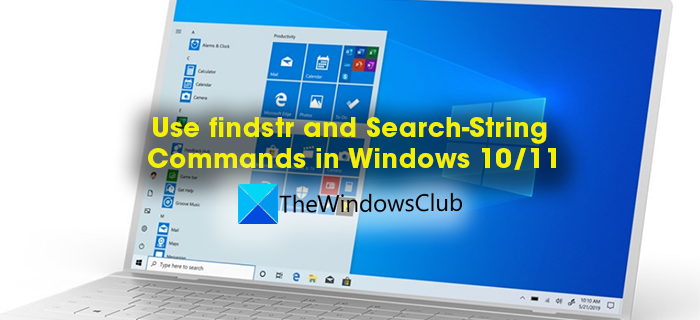
أ
ما هو FINDSTR وكيفية استخدام FINDSTR
FINDSTR هو أمر يستخدم للبحث عن نص معين في الملفات على Windows . أصبح البحث عن(Find) سلسلة عند وضعها باختصار FINDSTR . يتم استخدامه أيضًا للبحث عن الملفات بنص محدد. هناك العديد من أوامر FINDSTR للقيام بوظائف مختلفة. تم إصداره لأول مرة مع Windows 2000 Resource Kit باسم qgrep . إنها أداة مضمنة في Windows وملفها متاح بتنسيق exe. لا تبحث FINDSTR عن بايتات فارغة مثل المسافات بتنسيق Unicode .
هناك بعض القواعد الأساسية لاستخدام الأمر findstr في موجه الأوامر(Command Prompt) أو غيره من مترجمي سطر الأوامر(Command Line Interpreters) ، والتي تم تطويرها بواسطة Microsoft . هم انهم:
- يجب أن يحتوي كل أمر FINDSTR على سلسلة متبوعة باسم ملف.
- يمكنك استخدام الأحرف الحرفية والأحرف الوصفية في أوامر FINDSTR . ليس للأحرف الحرفية أي معنى خاص في بناء الجملة. تسمى الأحرف والأرقام بالأحرف الحرفية. الأحرف الفوقية هي رموز لها معاني محددة لكل منها. فيما يلي الأحرف الوصفية المقبولة في بناء الجملة ومعانيها.
Meta-character | Value |
|---|---|
. | Wildcard – Any character |
* | Repeat – Zero or more occurrences of the previous character or class. |
^ | Beginning line position – Beginning of the line. |
$ | Ending line position – End of the line. |
[class] | Character class – Any one character in a set. |
[^class] | Inverse class – Any one character not in a set. |
[x-y] | Range – Any characters within the specified range. |
\x | Escape – Literal use of a meta-character. |
\<string | Beginning word position – Beginning of the word. |
string\> | Ending word position – End of the word. |
- يجب عليك إنشاء ملف نصي بمعايير البحث في سطر منفصل عندما تريد البحث عن سلاسل متعددة.
- استخدم(Use) المسافات بين السلاسل للبحث عن سلاسل متعددة في أمر واحد باستثناء بناء الجملة مع
/c.
المعلمات ومعناها في صيغة findstr
معامل
وصف
/ب
يطابق(Matches) نمط النص إذا كان في بداية السطر.
/ هـ
يطابق(Matches) نمط النص إذا كان في نهاية السطر.
/ لتر
عمليات البحث عن سلاسل حرفيا.
/ ص
يعالج سلاسل البحث كتعبيرات منتظمة. هذا هو الإعداد الافتراضي.
/س
يبحث(Searches) في الدليل الحالي وجميع الدلائل الفرعية.
/أنا
يتجاهل حالة الأحرف عند البحث عن السلسلة.
/ س
يطبع الأسطر التي تتطابق تمامًا.
/الخامس
يطبع الأسطر التي لا تحتوي على تطابق فقط.
/ن
يطبع رقم السطر لكل سطر يطابق.
/ م
يطبع اسم الملف فقط إذا احتوى الملف على تطابق.
/ س
يطبع إزاحة الأحرف قبل كل سطر مطابق.
/ ص
يتخطى الملفات ذات الأحرف غير القابلة للطباعة.
/غير متصل على الانترنت]
لا يتخطى الملفات التي تم تعيين السمة غير المتصلة بها.
/ f: <ملف>
يحصل على قائمة الملفات من الملف المحدد.
/ ج: <سلسلة>
يستخدم النص المحدد كسلسلة بحث حرفية.
/ ز: <ملف>
يحصل على سلاسل البحث من الملف المحدد.
/ د: <dirlist>
يبحث(Searches) في قائمة الدلائل المحددة. يجب فصل كل دليل بفاصلة منقوطة (؛) ، على سبيل المثالÂ dir1;dir2;dir3.
/ أ: <السمة الملونة>
يحدد سمات اللون برقمين سداسي عشريين. اكتب للحصول على معلومات إضافية.color
/?
<سلسلة>
يحدد النص للبحث عن in filename . مطلوب.
<span â € œ> [\ <drive>:] [<path>] <filename> [â € ¦]
يحدد الموقع والملف أو الملفات للبحث. مطلوب اسم ملف واحد على الأقل.
/؟
تعرض التعليمات في موجه الأوامر.
استخدام أوامر findstr
1] للبحث عن كلمة Microsoft أو windows في الملف xy ، يجب استخدام:
findstr microsoft windows x.y
2] للبحث عن كلمة microsoft windows في الملف xy ، يجب استخدام:
findstr /c:"microsoft windows" x.y
في الأمر أعلاه /cيستخدم للبحث عن النص المحدد - Microsoft windows - في الملف.
3] إذا كنت تريد العثور على تكرارات كلمة Microsoft بالحرف M الكبير في الملف النصي twc.txt ، فيجب عليك استخدام:
findstr Microsoft twc.txt
4] إذا كنت تريد البحث عن كلمة معينة Microsoft في دليل وأدلة فرعية لها دون إعطاء أهمية لكتابة الحالات ، فاستخدم:
findstr /s /i Microsoft *.*
في الصيغة أعلاه ، /sيتم استخدام البحث في الدليل الحالي والأدلة الفرعية الخاصة به. /iيستخدم لتجاهل حالة الكتابة (حرف M) في سلسلة Microsoft .
5] إذا كنت ترغب في العثور على الأسطر التي تبدأ بـ إلى بمسافات متعددة قبل الكلمة وتريد عرض رقم السطر حيث ظهرت السلاسل ، فاستخدم:
findstr /b /n /r /c:^ *To *.bas
6] إذا كنت تريد البحث عن سلاسل متعددة في ملفات متعددة بمعايير البحث في stringlist.txt وقائمة الملفات في filelist.txt وتريد رؤية النتائج المخزنة في نتيجة الملف ، فاستخدم:
findstr /g:stringlist.txt /f:filelist.txt > results.out
7] إذا كنت ترغب في العثور على الملفات التي تحتوي على كلمة thewindowsclub في دليل معين والأدلة الفرعية الخاصة به ، فاستخدم:
findstr /s /i /m \<thewindowsclub\> *.*
8] إذا كنت ترغب في العثور على الملفات التي تحتوي على thewindowsclub والكلمات الأخرى التي تبدأ بأطروحة مثل ، وميزان الحرارة ، وما إلى ذلك ، فاستخدم:
findstr /s /i /m \<the.* *.*
هذه هي الطرق التي يمكنك من خلالها استخدام أوامر findstr في مفسرات سطر الأوامر مثل موجه الأوامر(Command Prompt) ، وما إلى ذلك. عليك أن تفهم كل معلمة ووظائفها بالإضافة إلى الأحرف الوصفية ومعناها لكتابة بناء الجملة واستخدام الأمر findstr بانتظام.
ما هو Select-String ومعاملاته
تخيل(Imagine) أنك تكتب أجزاء من التعليمات البرمجية في PowerShell وفقدت تتبع بعض السلاسل والنصوص في ملف PowerShell هذا. (PowerShell)تحتاج إلى العثور على ذلك في آلاف الأسطر من التعليمات البرمجية ضمن آلاف السلاسل والكلمات. هناك أمر Select-String الذي يتيح لك البحث عن السلاسل والنص في ملفات إدخال PowerShell هذه. (PowerShell)إنه مشابه لـ grep على Linux .
Select-String هو أمر cmdlet يُستخدم للبحث عن النص والأنماط في سلاسل الإدخال والملفات. إنه مشابه لـ grep على Linux و FINDSTR على Windows . عند استخدام Select-String للبحث عن نص ما ، فإنه يعثر على التطابق الأول في كل سطر ويعرض اسم الملف ورقم السطر والسطر الكامل الذي حدث فيه التطابق. يمكن استخدامه للبحث عن تطابقات متعددة في كل سطر أو لعرض نص قبل المطابقة أو بعدها ، أو الحصول على نتائج بتعبيرات منطقية مثل True أو False . يمكنك أيضًا استخدامه لعرض كل النص باستثناء تطابق التعبير الذي تريده. استخدم في الأمر. بطاقات WildCards التي تستخدمها في FINDSTRيمكن استخدامها في Select-String أيضًا. أيضًا ، يعمل Select-String مع ترميزات ملفات مختلفة مثل ASCII و Unicode وما إلى ذلك. ويستخدم Byte-Order-Mark ( BOM ) لتحديد تشفير الملف. إذا كان BOM مفقودًا في الملف ، فستفترض Select-String(Select-String) أن الملف هو UTF8 .
معلمات Select-String
تصورت Microsoft(Microsoft) وطوّرت المعلمات التالية التي يجب استخدامها في بناء الجملة.
-AllMatches
يتم استخدامه للبحث في جميع التطابقات في سطر بدلاً من المطابقة الأولى في السطر الذي يقوم Select-Sting به عادةً.
-CaseSensitive
يمثل أن المباراة حساسة لحالة الأحرف. بشكل افتراضي ، لا تكون Select-String حساسة لحالة الأحرف.
-Context
يتم استخدامه لالتقاط عدد محدد من الأسطر التي تدخلها قبل وبعد سطر المباراة. إذا قمت بإدخال 1 ، فإنه يلتقط سطرًا واحدًا قبل وبعد المباراة.
-Culture
هناك ثقافات معينة في الترميز مثل ترتيبي وثابت وما إلى ذلك. يتم استخدام هذه المعلمة لتحديد الثقافة في بناء الجملة.
-Encoding
يتم استخدامه لتحديد تنسيق ترميز النص في ملفات مثل ASCII و UTF8 و UTF7 و Unicode وما إلى ذلك.
-Exclude
تُستخدم هذه المعلمة لاستبعاد نص معين في الملف.
-Include
تستخدم هذه المعلمة لتضمين نص معين في الملف.
-InputObject
يتم استخدامه لتحديد النص المراد البحث فيه.
-List
يتم استخدامه لاسترداد قائمة الملفات التي تطابق النص.
-LiteralPath
يتم استخدامه لتحديد مسار البحث.
-NoEmphasis
بشكل عام ، تقوم Select-String بتمييز التطابق في الملف. تستخدم هذه المعلمة لتجنب التمييز.
-NotMatch
يتم استخدامه للعثور على النص الذي لا يتطابق مع النمط المحدد.
-Path
يتم استخدامه لتحديد المسار الذي سيتم البحث فيه مع استخدام أحرف البدل.
-Pattern
يتم استخدام المعلمة للعثور على التطابق في كل سطر كنمط.
-Quiet
تُستخدم هذه المعلمة للحصول على الإخراج بقيم منطقية مثل (Boolean)True أو False .
-Raw
يتم استخدامه لرؤية الكائنات المطابقة فقط بدلاً من معلومات المطابقة(Match) .
-SimpleMatch
يتم استخدام المعلمة لتحديد تطابق بسيط بدلاً من تطابق تعبير عادي.
الفرق بين FINDSTR و Select-String
FINDSTR هو ملف تنفيذي سابق لعصر PowerShell يُستخدم للبحث عن النصوص والسلاسل في الملفات. Select-String هو أمر PowerShell cmdlet يُستخدم للبحث عن النص والأنماط في الملفات. عند مقارنتها بـ FINDSTR ، فإن Select-String هو أمر cmdlet الأكثر قوة وتعقيدًا والذي يعرض الكثير من المعلومات حول المطابقة.
ما هو مكافئ PowerShell لـ grep؟(PowerShell)
Select-String هو مكافئ PowerShell لـ grep المتوفر على (PowerShell)Windows . إنه يعمل بنفس الطريقة التي يعمل بها grep ويعطي معلومات مفصلة بشأن المطابقة وفقًا للمعلمات التي نستخدمها في بناء الجملة.
هل يعمل FINDSTR على ملفات Word؟
نعم ، يعمل FINDSTR على ملفات (FINDSTR)Word . ولكن لا يمكنه إظهار العثور على التطابقات حتى إذا كانت السلاسل التي أدخلتها موجودة في الملف. يمكن أن يمنحك نتائج في الملفات الثنائية بتنسيقات .doc ولكن ليس بتنسيقات .docx لبعض الأسباب الفنية غير المعروفة.
قراءة ذات صلة(Related Read) : كيفية التحقق من إصدار PowerShell في Windows.(How to check the PowerShell version in Windows.)
Related posts
قائمة أوامر DISKPART وكيفية استخدامها في Windows 11/10
كيفية عرض Command Line في Task Manager من Windows 11/10
كيفية قتل عملية باستخدام Command Line في Windows 10
ChkDsk Command Line Options، Switches، Parameters في Windows 10
كيفية تغيير حجم Video باستخدام Command-line مع FFmpeg في Windows 10
كيفية مقارنة اثنين Files للتغييرات باستخدام Command Prompt
كيفية إزالة تثبيت البرنامج باستخدام Command Prompt في Windows 10
ما هو Windows.edb file في Windows 10
كيفية إصلاح Disk Signature Collision problem في Windows 10
غير موجود Fix Crypt32.dll أو خطأ مفقود في Windows 11/10
Convert CSV إلى Excel (XLS or XLSX) باستخدام Command line في Windows 10
كيفية لعب RTSP stream عبر Command Line Interface باستخدام FFmpeg
كيفية فتح Command Prompt في مجلد في Windows 10
كيفية فتح Microsoft Store apps من Command Prompt
Basic Command Prompt Tips ل Windows 10
Access FTP Server باستخدام Command Prompt في Windows 10
كيفية إصلاح Microsoft 365 باستخدام Command Prompt في Windows 10
كيفية إظهار Details pane في File Explorer في Windows 10
كيفية التحقق Battery level باستخدام Command line في Windows 11/10
Best مجانا ISO Mounter software ل Windows 10
